¿Puedo volver a Windows 10 desde Windows 11?
Publicado: 2023-03-13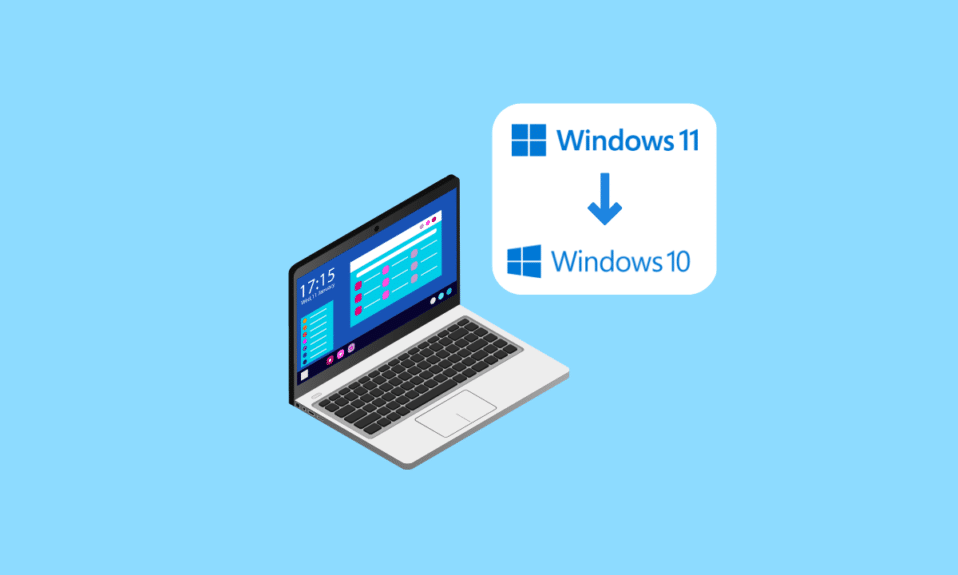
Windows 11 es la nueva y última versión del sistema operativo Windows desarrollado por Microsoft. Todas las pruebas beta de esta versión han terminado y se ha lanzado la versión estable. Los dispositivos que cumplan con los requisitos mínimos del sistema pueden instalar Windows 11 en sus dispositivos. Si tiene problemas con Windows 11 recién instalado en su computadora, también tiene la opción de cambiar a una versión anterior de Windows 11 a 10. Pero esto solo es posible hasta 10 días después de la instalación de Windows 11. Entonces, si desea la respuesta a la pregunta de si puedo volver a Windows 10 desde Windows 11 después de 10 días o no, siga leyendo hasta el final. Este artículo te explicará si es posible volver a Windows 10 después de 10 días con algunas alternativas.
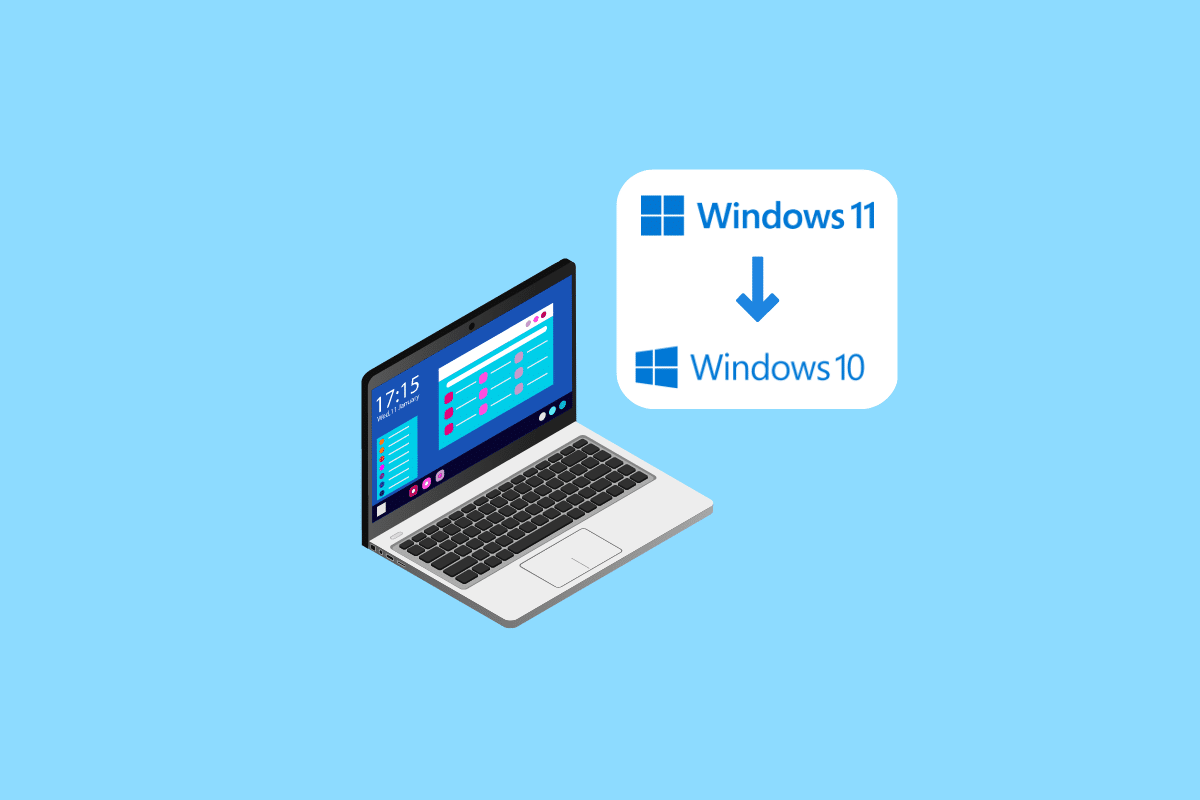
¿Puedo volver a Windows 10 desde Windows 11?
Aprenderá si puede degradar Windows 11 a 10 o no más en este artículo. Sigue leyendo para conocer más al respecto en detalle.
¿Puedes desinstalar Windows 11 después de 10 días?
No , no puede desinstalar Windows 11 después de 10 días. Pero si lo desea, aún puede cambiar su PC a Windows 10 o versiones anteriores . Aunque la opción de desinstalación se ha deshabilitado, aún puede instalar la versión anterior de Windows nueva siguiendo los pasos mencionados en los encabezados a continuación.
¿Puedo volver a Windows 10 desde Windows 11?
Sí , puede volver a WIN 10 desde WIN 11. WIN 11 tiene la opción de volver a Windows 10 , pero esta opción solo está disponible durante 10 días después de la instalación de Windows 11 y luego se desactiva. Puede volver a Windows 10 desde Windows 11 después de cualquier cantidad de días si ha configurado una recuperación. Si no tiene ninguna copia de seguridad o recuperación, puede instalar nuevamente Windows 10 en su PC. Esto eliminará Windows 11 de su PC.
¿Es seguro desinstalar Windows 11?
Sí , desinstalar Windows 11 es seguro. Microsoft también recomienda desinstalar Windows 11 si tiene algún problema. Puede desinstalar WIN 11 solo hasta 10 días después de su instalación utilizando la opción Volver en el menú Recuperación de la configuración de actualización de WIN. Después de 10 días, no puede desinstalar WIN 11 y necesita instalar la versión anterior de WIN nueva.
Lea también : ¿Razer Cortex es seguro de usar?
¿Puedes eliminar Windows 11 y reinstalar Windows 10?
Sí , puede eliminar WIN 11 y reinstalar WIN 10. Hay dos formas de reinstalar Windows 10. La primera es volviendo de WIN 11 usando la opción Volver o instalando WIN 10 en su PC. Para eliminar WIN 11, debe usar la opción Volver en su PC, que solo es válida hasta 10 días después de la instalación de WIN 11. Volverá a la versión de Windows previamente instalada en su PC usando Go opción de volver.
¿Se puede desinstalar Windows 11?
Sí , WIN 11 se puede desinstalar, pero solo hasta 10 días después de instalarlo . Una vez que instale Windows 11 en su PC o computadora portátil, puede ver la opción Volver en el menú de recuperación de actualizaciones de Windows. Esta opción solo está activa hasta 10 días porque si lo desea, puede usar esta opción Volver para volver a la versión anterior de Windows instalada en su PC. Después de 10 días, la opción Volver se desactivará y, si desea volver a la versión de Windows instalada anteriormente, debe instalarla en su PC de nuevo.
¿Cómo desinstalo Windows 11 y vuelvo a Windows 10 después de 11 días?
Si ya superó el límite de 10 días, aún puede cambiar a Windows 10, pero a costa de sus archivos y datos . Puede usar la herramienta de medios de instalación de Windows 10 para realizar una reversión , pero debe hacerlo borrando sus unidades .
Por lo tanto, se recomienda realizar una copia de seguridad completa de los datos de sus archivos antes de realizar los siguientes pasos:
1. Descargue la herramienta de medios de instalación de Windows 10.

2. Luego, presione las teclas Windows + E juntas para abrir el Explorador de archivos y abra el archivo .exe descargado.
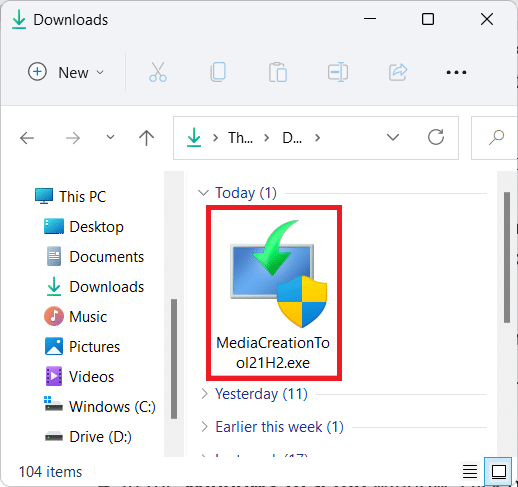

3. Haga clic en Sí en el indicador de Control de cuentas de usuario .
4. En la ventana Configuración de Windows 10 , haga clic en Aceptar para aceptar los Avisos aplicables y los términos de licencia , como se muestra.
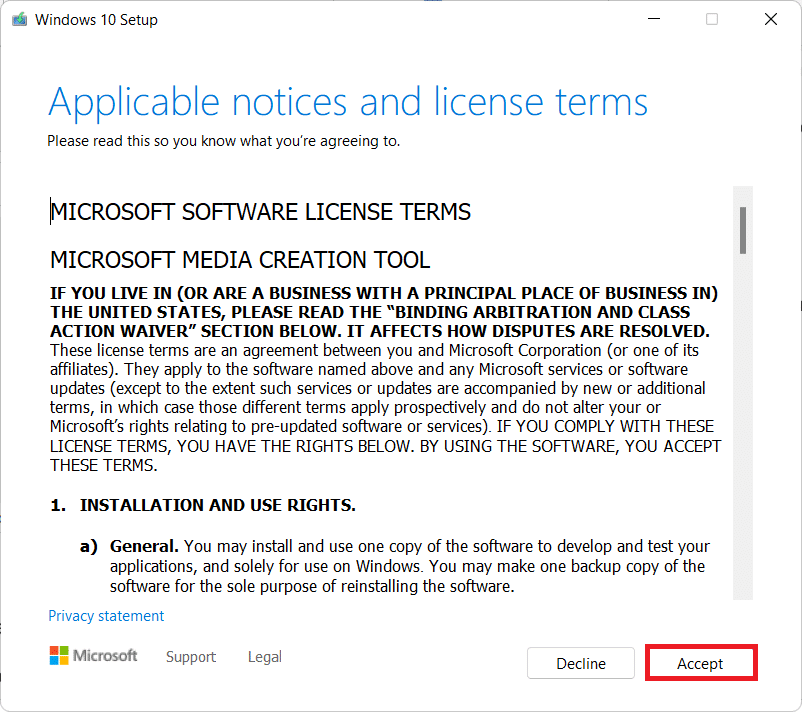
5. Aquí, seleccione el botón de radio Actualizar esta PC ahora y haga clic en la opción Siguiente , como se muestra a continuación.
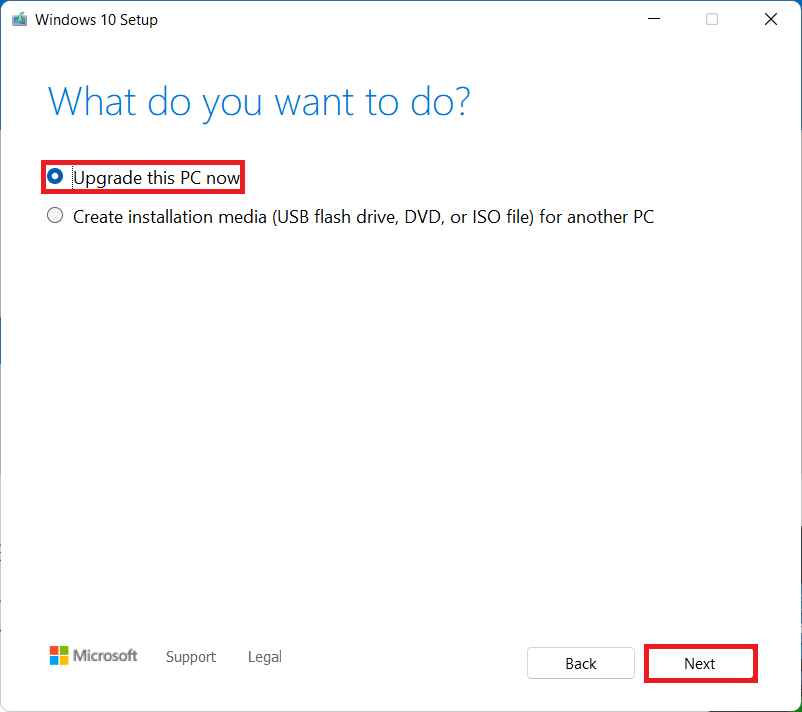
6. Deje que la herramienta descargue la última versión de Windows 10 y haga clic en Siguiente . Luego, haz clic en Aceptar .
7. Ahora, en la siguiente pantalla para Elegir qué conservar , seleccione Nada y haga clic en Siguiente .
8. Finalmente, haga clic en Instalar para comenzar la instalación del sistema operativo Windows 10.
Lea también : Cómo degradar la versión del nodo en Windows
¿Cómo degradar Windows 11 a 10 después de 30 días?
Para saber cómo hacer downgrade de Windows 11 a 10 después de 30 días, sigue estos pasos:
Nota 1 : no respaldamos ni patrocinamos ninguna de las aplicaciones de terceros enumeradas en este artículo. Los usuarios deben garantizar la protección de sus datos por privacidad o cualquier pérdida de datos.
Nota 2 : Rufus es una aplicación de terceros. Así que descargue la aplicación desde su sitio web oficial o la aplicación Microsoft Store para estar seguro y protegido.
Nota 3 : solo se eliminarán los datos guardados en la unidad C o en la unidad instalada de Windows. Asegúrese de mover todos los archivos importantes a otras unidades desde la unidad instalada de Windows.
1. Descargue el archivo ISO de Windows 10 y el software Rufus en su PC.
2. Instale el software Rufus en su PC.
3. Inicie Rufus y conecte el pen drive en su PC, con al menos 8 GB de capacidad de almacenamiento.
4. Haga clic en la opciónSELECCIONAR y seleccione el archivo ISO de Windows 10 descargado .
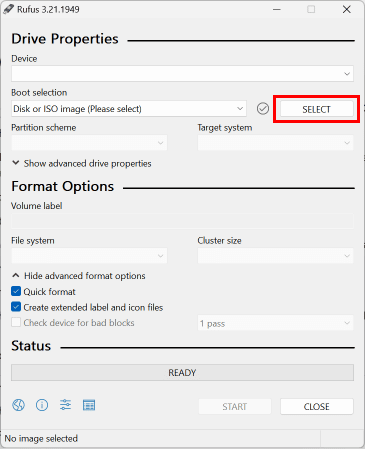
5. Haga clic en la opción INICIO para que su pen drive sea de arranque.
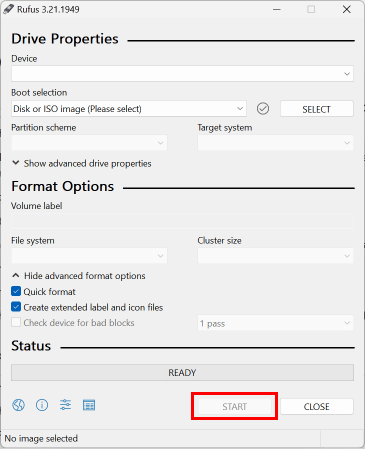
6. Una vez que finalice el proceso, retire el pen drive e insértelo en el dispositivo deseado en el que desea instalar Windows 10.
7. Apague su PC si está encendida.
8. Encienda la PC y presione la tecla Supr en su teclado para abrir el menú BIOS .
9. Desde el menú del BIOS, seleccione el pen drive como su unidad de arranque e inicie la PC.
10. Su PC abrirá automáticamente la configuración de Windows 10 en su Pendrive.
11. Siga las instrucciones en pantalla y seleccione la unidad deseada para instalar Windows 10.
12. Después de la instalación, su PC ejecutará el nuevo Windows 10 .
Puede verificar que sus datos estén seguros en sus unidades que no sean la unidad C o la unidad instalada previamente en Windows.
¿Cómo volver a Windows 10 sin perder datos?
Puede leer y seguir los pasos mencionados en el encabezado anterior para volver a Windows 10 sin perder datos.
Recomendado :
- ¿Cómo puedo eliminar Google Podcasts en mi teléfono?
- Arreglar el código de error 62 de Valorant
- ¿Cuánto tiempo se tarda en descargar e instalar Windows 10?
- Cómo cambiar de Android 14 a Android 13
Esperamos que este artículo te haya ayudado a saber si puedo volver a Windows 10 desde Windows 11 . Puede dejar sus consultas y sugerencias de temas para futuros artículos en la sección de comentarios a continuación .
